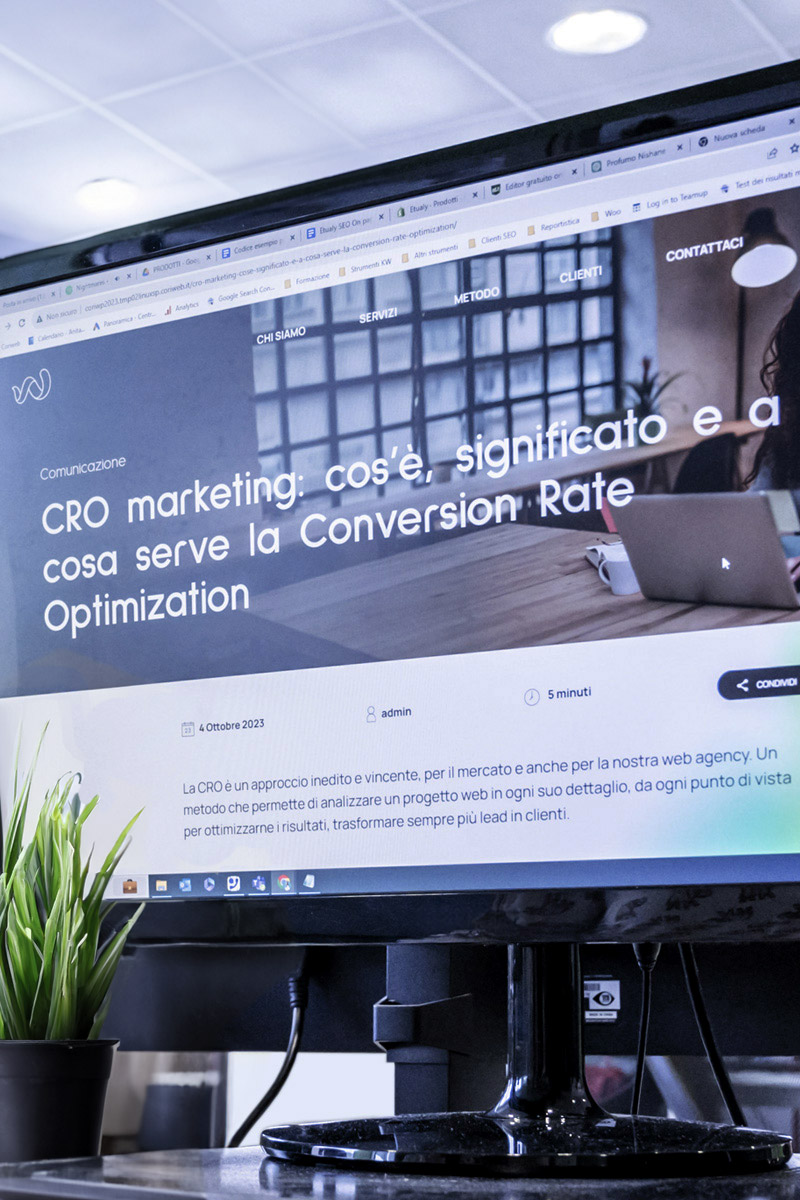Ti stai chiedendo come si configura? Scopriamolo insieme.
Che cos’è Google Analytics
Google Analytics è la piattaforma ufficiale di Google creata per raccogliere i dati dei siti web, monitorare cosa accade su questi e analizzare le informazioni.
Monitorare i dati del proprio sito web è di fondamentale importanza, per capire cosa sta succedendo e prendere le giuste decisioni nel caso si stia portando avanti una strategia di Digital Marketing.
Configurando Google Analytics, infatti,sarai in grado di:
- analizzare come le tue attività di Digital Marketing stanno aumentando la visibilità del tuo sito web
- valutare quali tra i canali di acquisizione ti portano maggiori risultati
- decidere come distribuire al meglio il budget per le tue attività online
- valutare se ci fosse la necessità di intraprendere una strategia di ottimizzazione SEO, per aumentare la visibilità organica del sito, oppure iniziare una campagna pubblicitaria, come ad esempio Google Ads.
Vuoi saperne di più su questo? Richiedi subito una consulenza SEO oppure una consulenza Google Ads!
Perché serve configurare Google Analytics?
Google Analytics serve per avere una panoramica di ciò che accade su un sito web. Da Google Analytics possiamo infatti monitorare quante sessioni sta registrando il nostro sito, da dove provengono, quante conversioni sta generando, e moltissimi altri dati interessanti.
Configurare Google Analytics è il primo passo essenziale per poter avere accesso a questi dati preziosi. Che tu stia portando avanti una strategia di inbound marketing o che tu stia provando ad aumentare le tue vendite online, ad esempio, configurare al meglio Google Analytics è molto importante.
Perché è importante configurare e personalizzare Google Analytics?
Una volta che Google Analytics sarà configurato, inizierà a raccogliere i dati: non è possibile accedere a dati storici se Google Analytics non era presente in precedenza, per questo è importante configurare Google Analytics subito (per un nuovo sito) o il prima possibile, in modo da raccogliere dati che possono risultare utili anche in futuro, in previsione di ottimizzazioni o di una strategia digitale.
Quando si configura Google Analytcs, è possibile personalizzare la proprietà inserendo eventi (e conversioni) interessanti da monitorare perché hanno un valore per la propria attività, ad esempio sarà possibile monitorare:
- quanti form contatti vengono compilati, e in quale pagina del sito
- quante volte viene cliccato un numero di telefono
- quante volte viene scaricata una brochure, un documento, ecc…
Configurare Google Analytics con il nuovo GA4
Se eri già in grado di configurare Google Analytics nella versione Universal, sarai facilmente in grado di configurare anche Google Analytics 4.
Se hai dei dubbi su cosa cambia tra le due piattaforme, scopri in questo articolo cosa cambia con Google Analytics 4 e il passaggio da UA.
Se invece non sai da dove iniziare per configurare Google Analytics, sul tuo sito, nessun problema, segui i passaggi elencati di seguito!
Ecco tutti gli step per configurare Google Analytics 4 al meglio
Configurare Google Analytics 4 sul tuo sito è semplice.
Prima di iniziare, ricordiamo che Google Analytics è uno strumento completamente gratuito.
I passaggi per configurare Google Analytics sono i seguenti.
- Accedere a Google Analytics: https://analytics.google.com/
- Dal pannello amministrazione, aprire una nuova proprietà di Google Analytics e impostare le informazioni che vengono richieste dal sistema
- Dalla scheda Stream di dati, impostare la proprietà inserendo l’url del sito web
- Copiare il tag globale del sito che trovi all’interno della nuova proprietà di Analytics, e incollalo nel codice del tuo sito web. In alternativa, puoi inserirlo utilizzando Google Tag Manager.
- Impostare gli eventi da monitorare: gli eventi possono essere inseriti dal menu eventi, nella colonna proprietà, dal pannello amministrazione. Cliccando su “crea evento” sarà possibile impostare un evento seguendo i parametri di GA4. Per esempio, è possibile impostare che si debba registrare un evento ogni volta che qualcuno visita una determinata pagina (ad esempio una thank you page).
- Identificare come conversioni gli eventi che si ritengono tali: lo si può fare dal menu conversioni, nella colonna proprietà, dal pannello amministrazione, cliccando sul bottone “nuovo evento di conversione” e inserendo il nome dell’evento che si vuole identificare come conversione.
- Eseguire dei test per assicurarsi che la proprietà di GA4 stia tracciando correttamente: lo si può fare guardando i dati in tempo reale dal pannello di Analytics, oppure utilizzando la modalità DebugView presente nel menu della proprietà.
- Settare tutti i collegamenti necessari: dal menu proprietà, nel pannello amministrazione, è possibile inserire i collegamenti a Search Console, Google Ads, ecc..
Come capire se Google Analytics è già configurato sul tuo sito?
Se hai un sito e non sai se è già configurata una proprietà di Google Analytics per tracciarne i dati, pupo capire se è stato installato un codice in due modi:
- puoi utilizzare l’estensione di Google “Tag Assistant Legacy“, e installarla sul tuo Chrome: cliccandoci sopra mentre stai navigando sul tuo sito, l’estensione sarà in grado di rilevare quali e quanti codici di monitoraggio sono presenti nel tuo sito, e rilevare eventuali errori di inserimento del codice di monitoraggio.
- nella home page del tuo sito, cliccare con il tasto destro del mouse e selezionare visualizza sorgente pagina: cerca qui dentro una porzione di testo che ti permetta di intercettare lo script, ad esempio “gtag”
Questo consiglio può aiutarti a controllare se il codice è presente, ma non è detto che la proprietà Analytics associata al codice sia stata configurata in modo completo: per saperlo, dovrai accedere alla proprietà Analytics e verificare che siano impostati eventi e conversioni e che tutto sia settato al meglio.
Configurare Google Analytics: perché la proprietà non raccoglie dati?
Se hai configurato il tuo Google Analytics ma ti accorgi che la proprietà non sta raccogliendo dati, probabilmente ci sono stati degli errori di configurazione, oppure il codice non è stato inserito correttamente.
Ti consigliamo di provare a controllare il codice inserito nel sito e confrontarlo con quelo presente all’interno della proprietà di GA4, provare a fare altri test e nel caso non riuscissi a capire la causa del problema, contattare un web developer che possa supportarti nel controllare eventuali problemi rilevabili nel codice.
Hai ancora dubbi? Puoi consultare direttamente la guida ufficiale di Google, oppure contattare gli Specialist di Coriweb: sapremo come aiutarti!